

By Nathan E. Malpass, Dernière mise à jour: May 25, 2020
Si vous souhaitez vous assurer que vos contacts disposent d'une sauvegarde, vous devez savoir comment enregistrer les contacts sur Google. Ce guide vous en apprendra plus sur la façon de procéder.
Beaucoup de nos fichiers sont importants. Il s'agit notamment de nos contacts, messages, photos, vidéos et documents. Une partie essentielle de notre téléphone est nos contacts. Sans les numéros de téléphone d'autres personnes et établissements commerciaux, vous ne pourrez pas les joindre.
Il est donc important de savoir comment enregistrer des contacts sur Google et d'autres périphériques de stockage physiques. Les sauvegarder est un moyen de les garder en sécurité en vous assurant qu'aucune perte de données ne se produira. Il est essentiel de vous assurer que vos contacts seront toujours là, surtout si votre téléphone a été endommagé, volé ou perdu.
Ce guide vous aidera à apprendre les cordes sur comment enregistrer des contacts sur Google facilement. De plus, nous vous montrerons d'autres méthodes que vous pouvez utiliser au cas où vous ne voudriez pas sauvegarder vos contacts sur Google. Ou, si vous souhaitez d'autres sauvegardes pour plus de sécurité. Maintenant, sauvegardons vos contacts!
Partie 1: Enregistrer vos contacts sur Google: vue d'ensemble + raisonsPartie 2: Comment sauvegarder mes contacts sur Google?Partie 3: Comment enregistrer automatiquement des contacts sur GooglePartie 4: Comment sauvegarder mes contacts à l'aide d'un outil alternatifPartie 5: Conclusion
Procédé selon la comment enregistrer des contacts sur Google C'est très facile. Il vous suffit de le faire sur votre tablette ou smartphone Android. Les étapes sont très simples et simples à suivre (plus d'informations à ce sujet plus tard).
Il existe des raisons pour lesquelles vous souhaiterez peut-être sauvegarder vos contacts sur Google. Même d'autres personnes voudraient sauvegarder sur plusieurs plates-formes telles que DropboxMicrosoft onedrive, Samsung Nuage, iCloud et les périphériques de stockage physiques.
L'une de ces raisons est de vous assurer d'avoir une copie de tous vos contacts pour la garde. Une fois que votre appareil est perdu, par exemple, vous voulez pouvoir insérer les contacts si nécessaire. Ou peut-être vous voulez utiliser vos contacts sur l'application Gmail.
À ce titre, leur synchronisation ou leur sauvegarde sur Google est nécessaire. De cette façon, vous n'avez pas besoin de tout taper à chaque fois que vous envoyez un message. En outre, vous souhaiterez peut-être transférer ces contacts vers un nouvel appareil que vous possédez. Cela implique le processus d'enregistrement des contacts sur Google, puis leur restauration sur un autre appareil.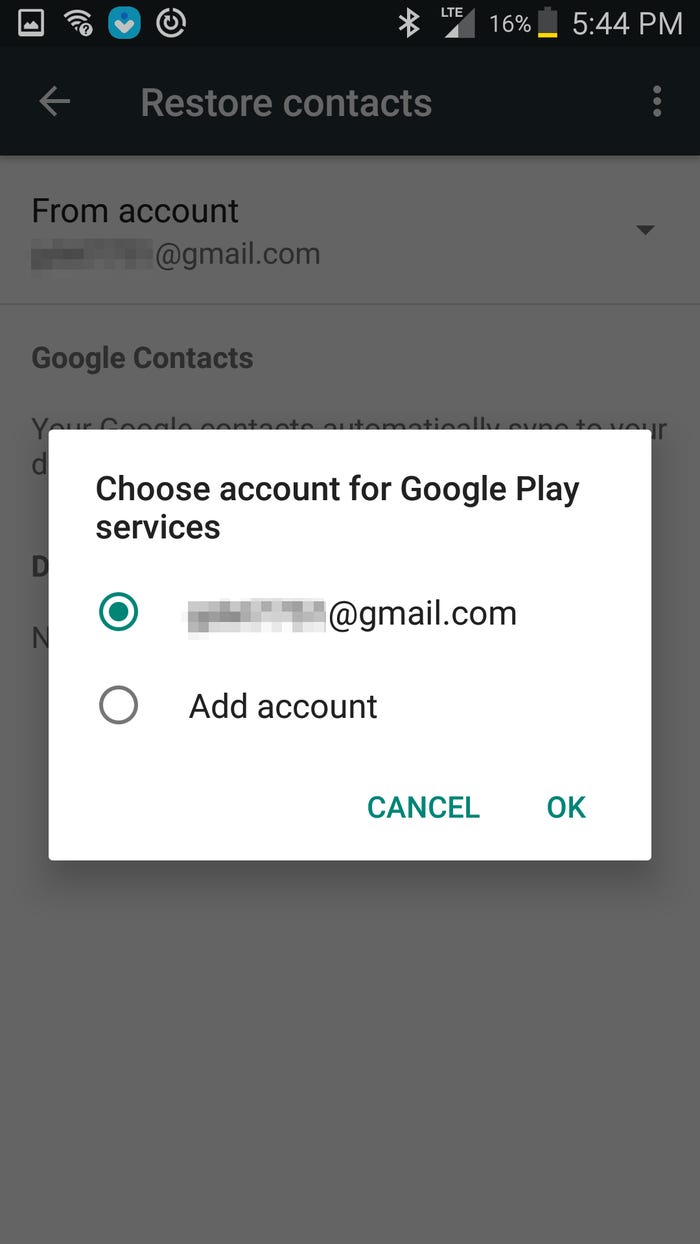
Comment sauvegarder mes contacts téléphoniques sur Google? La méthode pour économiser Contacts à Google est très rapide et facile. Cela vous fera économiser beaucoup de temps, d'efforts et de frustration en cas de problème. Et, si vous vous connectez à un nouvel appareil, vous pouvez simplement restaurer vos contacts sur votre nouveau téléphone. Cela est possible pour les combinés Android, Windows, BlackBerry et iOS.
Alors, voici comment enregistrer des contacts sur Google:
Lancez l'application Contacts sur votre appareil. Habituellement, l'interface principale des contacts se trouve dans l'application Téléphone. Appuyez sur l'icône de menu qui ressemble à trois points dans le coin supérieur droit de l'écran. Choisissez l'option qui dit «Importer / Exporter».
Après cela, vous devez sélectionner «Importer depuis la carte SIM». Cela vous permettra d'enregistrer les contacts contenus dans la carte SIM sur celle de Google. Il est important de noter que vous pouvez également choisir parmi d'autres emplacements, tels que les cartes SD et la mémoire interne du téléphone lui-même.
Un nouvel écran s'affiche. Vous serez autorisé à choisir le compte Google dans lequel vous souhaitez enregistrer les contacts. Vous aurez beaucoup d'options si plusieurs comptes Google sont connectés à votre smartphone ou tablette.
Sélectionnez le compte dans lequel vous souhaitez enregistrer les contacts. Maintenant, un écran s'affiche vous indiquant que le processus lit les contacts de la carte SIM. Maintenant, vous avez terminé le processus d'enregistrement des contacts sur Google.
Mais que se passe-t-il si vous souhaitez restaurer ces contacts sur votre propre appareil ou sur un nouveau? Eh bien, c'est très facile à faire. Vous ouvrez simplement l'application Contacts sur votre appareil. Encore une fois, cela peut être situé dans l'application Téléphone en fonction de la marque et du modèle de votre appareil.
Ensuite, appuyez sur l'icône de menu qui ressemble à trois points. Choisissez "Comptes" puis appuyez sur l'option "Google". Maintenant, assurez-vous de choisir le compte Google sur lequel les contacts ont été enregistrés précédemment. Activez l'option «Contacts» pour qu'elle se synchronise à nouveau avec votre téléphone.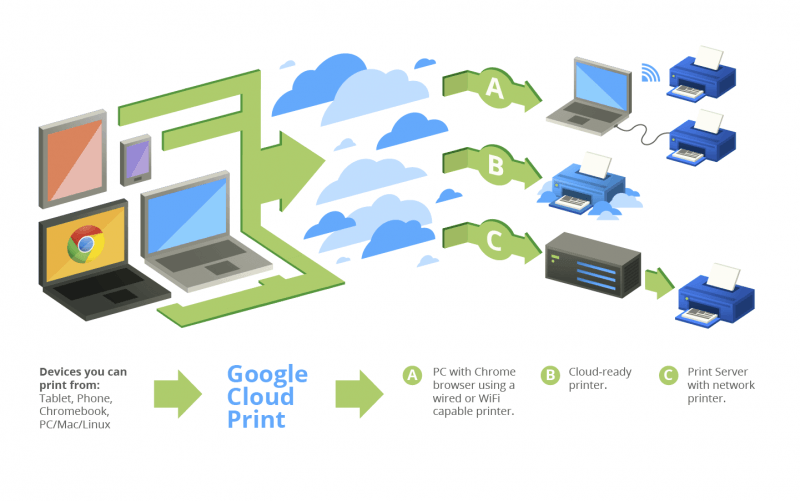
En règle générale, lorsque vous saisissez votre compte Google pendant la première partie de la configuration de l'appareil, vous serez invité à confirmer si vous souhaitez sauvegarder vos données. Afin d'ajuster ce paramètre, vous devez lancer Paramètres sur votre téléphone.
Après cela, vous devez aller dans «Système» et choisir l'option «Sauvegarde». Maintenant, activez les paramètres qui vous permettent de sauvegarder sur votre Google Drive. Le processus sera différent selon votre appareil et votre modèle.
Sur certains appareils, l'option de sauvegarde est déjà intégrée directement dans l'interface principale de votre application Paramètres. Vous devez vérifier le modèle de votre appareil et rechercher sur Google comment procéder si vous pensez que votre processus est différent.
Une autre façon de sauvegarder vos contacts consiste à Sauvegarde et restauration de données FoneDog Android. Il s'agit d'une méthode que vous pouvez compléter avec la technique sur la façon d'enregistrer des contacts sur Google. C'est parce que vous voudrez peut-être avoir plusieurs copies de vos contacts pour être en sécurité.
La sauvegarde et la restauration des données Android est un excellent outil qui peut sauvegarder vos messages, l'historique des appels, les contacts, les documents, le contenu multimédia et d'autres types de données sur votre ordinateur. Vous pouvez également utiliser l'outil pour le restaurer sur un autre appareil.
Le logiciel fonctionne sur les appareils macOS et Windows et ils sont livrés avec un essai gratuit. De plus, vous pouvez vérifier si cela fonctionne vraiment avant de l'acheter. C'est toujours une situation gagnant-gagnant avec FoneDog.
La technique que nous avons donnée sur la façon d'enregistrer des contacts sur Google est très simple. Il ne nécessite que quelques étapes à mettre en œuvre. La sauvegarde de vos contacts sur Google est un excellent moyen de vous assurer d'en avoir des copies. Il vous aide lorsque votre téléphone est volé, endommagé ou perdu.
Si vous souhaitez une autre sauvegarde de vos contacts, vous pouvez opter pour la sauvegarde et la restauration des données FoneDog Android. C'est un outil qui peut être utilisé pour stocker vos fichiers sur des ordinateurs afin de vous offrir des sauvegardes supplémentaires du fichier. Prenez FoneDog Android Data Backup And Restore maintenant!
Laisser un commentaire
Commentaire
Android Data Backup & Restore
Sauvegardez vos données Android et restaurez-les sélectivement sur Android
Essai Gratuit Essai GratuitArticles Populaires
/
INTÉRESSANTTERNE
/
SIMPLEDIFFICILE
Je vous remercie! Voici vos choix:
Excellent
Évaluation: 4.8 / 5 (basé sur 93 notes)